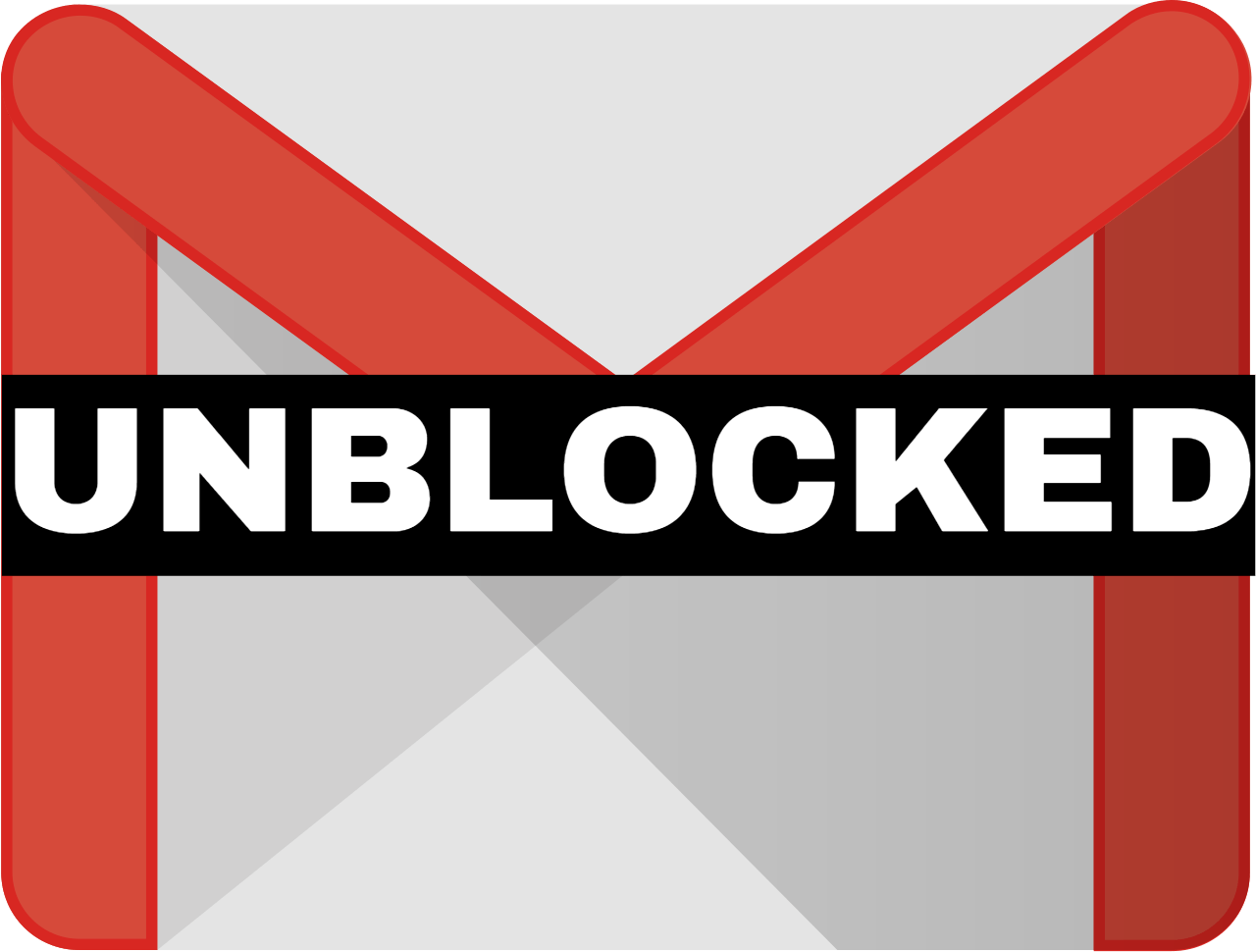UH oh. Intenteu rebre un missatge de correu electrònic d’un company o amic, però ja us han enviat quatre missatges i un sol usuari no ha arribat a la vostra safata d’entrada. Heu explorat la vostra carpeta SPAM per si Gmail intenta ser propici. No, no. Encara no hi ha missatges Aleshores, què dóna?
Consulteu també el nostre article Consell de correu electrònic: com bloquejar els remitents a Gmail
És possible que en algun moment els hagueu bloquejat? Potser sempre us enviaven correus electrònics irritants, amb imatges i vídeos NSFW, i no voldríeu haver de tractar-ho. Així que vau optar per bloquejar-los de Gmail. Potser els vau bloquejar per accident quan us heu aprofundit en les complexitats del que Gmail havia d’oferir.
Independentment de la raó del bloc, sempre que sigui el problema actual, sempre podeu revertir-lo. Simplement, desbloqueu-los de Gmail.
Desbloqueig de Gmail
Només podeu bloquejar un contacte quan feu servir la funció de xat de Gmail o a través de Google Hangouts. Tot el que heu de fer per desbloquejar un contacte a Gmail, i només Gmail, és fer servir l’opció Desbloquejar que es troba als contactes o a la finestra de xat de Gmail. Això eliminarà el contacte i el seu correu electrònic de la llista de blocs de Gmail de manera que ara pugueu enviar i rebre correus electrònics.
Tanmateix, si teníeu la intenció de desbloquejar el mateix contacte de Gmail, Google Hangouts i tots els altres productes de Google, haureu d’adreçar-vos a Google Hangouts i desbloquejar-los de la llista de persones bloquejades de Hangouts.
La millor manera de descobrir com desbloquejar algú de Gmail és primer entendre com les heu bloquejat en primer lloc.
Com bloquejar els contactes de Gmail
Una de les formes en què podeu afegir un contacte que us ha enviat un missatge en algun moment, a la vostra llista de blocs de Gmail és:
- Cerqueu i obriu un missatge des d'aquest contacte.
- A l'extrem dret del missatge, feu clic al botó de menú Més (tres punts apilats verticalment).
- Podeu trobar a la dreta immediata de la icona de resposta .
- Seleccioneu Block “Name” (on el nom serà el del contacte) al menú que ha aparegut.
- Es mostrarà un missatge de confirmació per demanar si voleu passar amb el bloc. Feu clic a Bloquejar .
Ara, la propera vegada que el contacte us enviï un missatge, es trobarà directament a la vostra carpeta SPAM en lloc de la vostra INBOX.
Desbloqueig d’un contacte només per a Gmail
Ara que ja sabeu com podeu bloquejar un contacte, hauria de ser força obvi com es pot desbloquejar. Per desbloquejar un contacte que us ha enviat un missatge de correu electrònic anteriorment a Gmail:
Si teniu un missatge de l’emissor que voleu desbloquejar a la vostra disposició (també podeu cercar-ne un, fins i tot la carpeta Spam):
- Localitzeu i obriu un missatge des d'aquest contacte.
- Quan obriu el correu electrònic, apareixerà un botó Desbloquejar un nom més gran (el nom és el del contacte).
- Feu clic a Desbloca "Nom" per obtenir un missatge de confirmació.
- Feu clic a Desbloca .
Ara es desbloqueja el contacte. Tots els missatges que us envien a partir d’aquest moment apareixeran al vostre INBOX i no a la carpeta SPAM.
Però, i si ja no teniu un correu electrònic d’aquest contacte? Si aquest és el cas per a vostès:
- Feu clic a la icona de configuració (sembla un engranatge o una engranatge) a la part superior dreta de la finestra principal de Gmail.
- Trieu Configuració al menú desplegable que apareix.
- Feu clic a la pestanya "Filtres i adreces bloquejades".
- Cerqueu la secció amb l’etiqueta “Les següents adreces de correu electrònic estan bloquejades. Els missatges d'aquestes adreces apareixeran a la secció "Spam".
- Seleccioneu l'adreça de correu electrònic del contacte de la llista que voleu desbloquejar.
- També podeu seleccionar tot fent clic a l’enllaç si no voleu desbloquejar tots els que hi ha actualment a la llista.
- Feu clic al botó Desbloqueja les adreces seleccionades .
- Al quadre de diàleg de confirmació següent, feu clic a Desbloca per finalitzar la vostra decisió.
Una altra manera de cercar i desbloquejar un contacte individualment és cercar el seu nom o adreça de correu electrònic al quadre de cerca de correu electrònic de la cerca de Gmail. Simplement comenceu a escriure un nom o una adreça de correu electrònic i rebreu uns quants suggeriments a sota de la barra. A continuació, podeu triar realitzar una de les opcions anteriors per desbloquejar aquest contacte.
Desbloqueig d’un contacte a Hangouts de Google
La caixa de xat de la pantalla de Gmail a l'esquerra inferior està reservada per a les converses de Google Hangouts. No cal que inicieu la sessió a Google Hangouts (ja teniu el temps que esteu connectat a Google) per utilitzar la funció. Tanmateix, per bloquejar o desbloquejar un dels vostres contactes d’aquestes converses (que inclou el correu electrònic de Gmail), haureu d’anar directament a Google Hangouts.
Durant el lloc:
- Feu clic a la icona del menú (tres línies apilades verticalment) a la part superior esquerra de la pantalla.
- Des d’aquest menú, busqueu i feu clic a Configuració .
- A la finestra de configuració, desplaceu-vos cap avall i feu clic a Persones bloquejades>
- Això mostrarà una llista de tots els contactes que actualment teniu bloquejats per contactar amb vosaltres. Aquesta llista també bloquejarà els contactes de l’enviament de correus electrònics al vostre INBOX en lloc de la vostra carpeta SPAM.
- Localitzeu el contacte que voleu desbloquejar i feu clic a Desbloqueja a la dreta del seu nom.
Aquest contacte ara es desbloqueja de totes les funcions de Gmail i els productes de Google.